שְׁאֵלָה
בעיה: כיצד לתקן מקשי קיצור של Bluetooth שבורים ב-Windows 10?
שלום. אני משתמש באוזניות אלחוטיות עם פקדי Bluetooth כלולים. אני משתמש ב- Bose QC35s ובזמן השימוש בנגן מדיה, או בכל מכשיר אחר (כמו VLC), אני כבר לא יכול לשחק/להשהות/להתקדם קדימה. זה קרה באופן בלתי צפוי, ואין לי מושג למה. אתה יכול בבקשה לעזור לי לפתור את הבעיה הזו? אני רגיל מדי להשתמש בפקדי ה-Bluetooth שלי באוזניות שלי והייתי רוצה להמשיך לעשות זאת.
תשובה פתורה
בלוטות[1] פקדים הם תכונה שימושית הכלולה במקלדות, אוזניות והתקנים אחרים המחוברים למחשב שלך. לדוגמה, משתמשים יכולים לדלג, להשהות או לנגן שירים שונים בזמן שהם לא נמצאים ליד המחשב האישי.
עם זאת, חלק מהמשתמשים דיווחו לאחרונה על בעיות בבקרות Bluetooth, במיוחד כשמדובר בנגני מדיה. הצוות שלנו הרכיב חבילה של פתרונות שתוכל לנסות לתקן מקשי קיצור של Bluetooth שבורים ב-Windows 10, אז המשך לקרוא.
רוב המשתמשים שהתייחסו לבעיה בפורומים הרשמיים של מיקרוסופט[2] ציין כי הבעיה התרחשה לאחר העדכון האחרון - נבנה 1803. אין זה מפתיע שתקלות שונות מתפתחות לאחר שעדכוני Windows עולים לאוויר, מכיוון שזו לא הפעם הראשונה שזה קורה. שגיאות כמו 0x8007005, 0x8024a112, 0x80071A91 ורבים אחרים קשורים כולם לעדכוני Windows.
במקרה כזה, לרוב מומלץ למשתמשים להחזיר לאחור את התיקון האחרון ולחזור לגרסה הקודמת. עם זאת, ברוב המקרים, אין צורך בכך, וניתן לתקן בעיות בדרכים אחרות, כמו באמצעות פותר בעיות מובנה, עדכון מנהלי התקנים של Bluetooth או שיטות אחרות.

תמונה מחדשמכונת כביסה מאק X9 היא תוכנת אבטחה שמסוגלת גם לתקן בעיות שונות של Windows באופן אוטומטי. אם יש לך ספק אם התוכנה הזדונית[3] משפיע על המחשב האישי שלך, תוכל לבצע סריקה והיא תסיר את כל הזיהומים שהוא מוצא. מה שכן, התוכנה מאחסנת קבצי Windows שונים בתוך מסד הנתונים המתעדכן כל הזמן. בדרך זו, הוא יכול להחליף קבצי Windows שבורים או פגומים ללא צורך להפעיל מחדש את המחשב.
הסרטון הזה יעזור לך:
תיקון 1. השתמש בפותר הבעיות המובנה של Bluetooth
כדי לתקן מערכת פגומה, עליך לרכוש את הגרסה המורשית של תמונה מחדש תמונה מחדש.
במקרים מסוימים, ייתכן שמכשיר ה-Bluetooth או התוכנה שלו אינם פועלים. כדי לזהות בעיות ולתקן מקשי קיצור של Bluetooth, בצע את השלבים הבאים:
- לחץ לחיצה ימנית על הַתחָלָה כפתור ובחר הגדרות
- לך ל עדכונים ואבטחה > פתרון בעיות
- גלול למטה ומצא בלוטות
- לחץ על הפעל את פותר הבעיות
- תן ל-Windows לסרוק את המכשיר שלך ולתקן את כל הבעיות שנמצאו
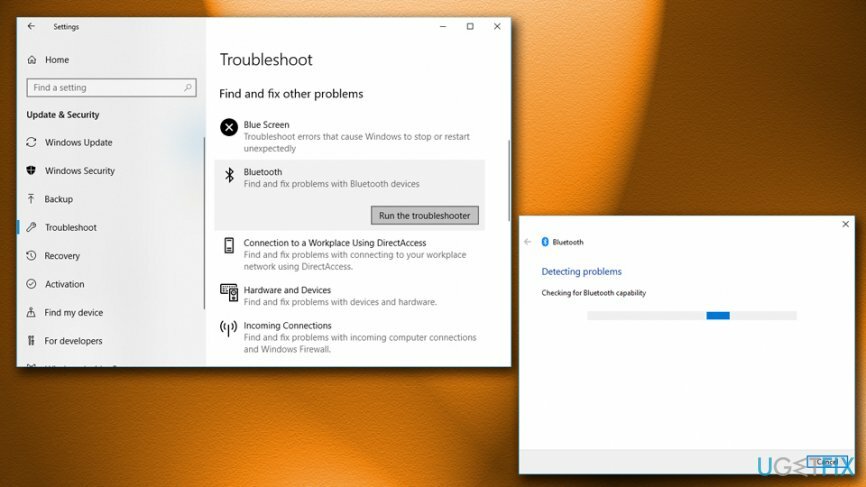
תיקון 2. הפעל את בודק קבצי המערכת
כדי לתקן מערכת פגומה, עליך לרכוש את הגרסה המורשית של תמונה מחדש תמונה מחדש.
בודק קבצי מערכת[4] היא דרך נוספת לתקן את כל הבעיות שיש לך במחשב האישי שלך. סורק זה מסוגל לזהות ולחסל כל שגיאה שהוא מוצא באופן אוטומטי. זכור, עליך להזין שורת פקודה עם זכויות ניהול:
- בתיבת החיפוש, הקלד שורת פקודה
- מהתוצאות, מקש ימני בשורת הפקודה ובחר הפעל כמנהל
- בקרת חשבון משתמש יופיע חלון - לחץ כן
- לאחר פתיחת שורת הפקודה, הקלד sfc /scannow ופגע להיכנס
- תן ל-System File Checker לפעול (זה עלול לקחת זמן מה) ולתקן בעיות באופן אוטומטי (שים לב שייתכן שיהיה עליך להפעיל מחדש את המחשב לאחר השלמת התהליך)
תיקון 3. עדכון או שדרוג לאחור של מנהלי התקנים של Bluetooth
כדי לתקן מערכת פגומה, עליך לרכוש את הגרסה המורשית של תמונה מחדש תמונה מחדש.
מנהל התקן חומרה הוא קישור בין החומרה לתוכנה של המחשב. זה מאפשר למכשיר לפעול כראוי. במקרים מסוימים, מנהלי התקנים אלה עלולים להיפגם, להיות לא מתאימים וכו'. לכן, אתה צריך לשנות אותם. ראשית, נסה לעדכן אותם לגרסה העדכנית ביותר:
- לחץ לחיצה ימנית על הַתחָלָה לחצן ובחר מנהל התקן
- לְהַרְחִיב הקטגוריה שברצונך לעדכן ובחר את המכשיר (לדוגמה - Bluetooth)
- לחץ לחיצה ימנית על מכשיר ה-Bluetooth שלך ובחר עדכן דרייבר
- בחר חפש אוטומטית תוכנת מנהל התקן מעודכנת והמתן עד ש-Windows יתקין אותו
- אתחול המחשב האישי שלך
במקרה שמנהל ההתקן המותקן הוא הגרסה העדכנית ביותר, עליך לנסות לשדרג לאחור לגרסה הקודמת במקום זאת:
- לחץ לחיצה ימנית על הַתחָלָה לחצן ובחר מנהל התקן
- לְהַרְחִיב מכשירי בלוטות' ובחר את ה-Bluetooth שברצונך לשדרג לאחור
- ריק לחץ עליו, בחר נכסים וללכת ל נהג לשונית
- לִבחוֹר להחזיר נהג, בחר באחת מאפשרויות הסיבה שסופקו ולחץ כן
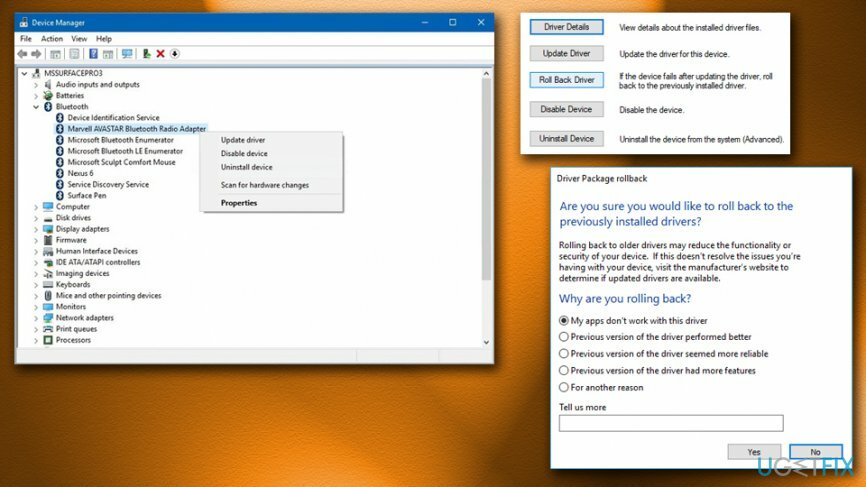
תיקון 4. השתמש בשחזור מערכת כדי לתקן מקשי קיצור של Bluetooth
כדי לתקן מערכת פגומה, עליך לרכוש את הגרסה המורשית של תמונה מחדש תמונה מחדש.
אתה יכול לבצע שחזור מערכת בדרך הבאה:
- הקלד לוח בקרה לתוך תיבת החיפוש
- ואז תבחר שחזור > שחזור מערכת (ודא שאתה מציג אפשרויות ב אייקונים קטנים מצב)
- בחר נקודת שחזור ופעל לפי ההנחיות שעל המסך
- אתחול המחשב האישי שלך ותראה אם הבעיה נפתרה
תיקון 5. החזר עדכוני Windows לאחור
כדי לתקן מערכת פגומה, עליך לרכוש את הגרסה המורשית של תמונה מחדש תמונה מחדש.
אם שום דבר אחר לא עובד, החזר את עדכוני Windows באופן הבא:
- הקלד לוח בקרה לתוך תיבת החיפוש
- לִבחוֹר תוכניות > הסר התקנה של תוכנית
- מצא את עדכון Windows האחרון, לחץ עליו באמצעות לחצן העכבר הימני ובחר הסר את ההתקנה
-
אתחול המחשב האישי שלך
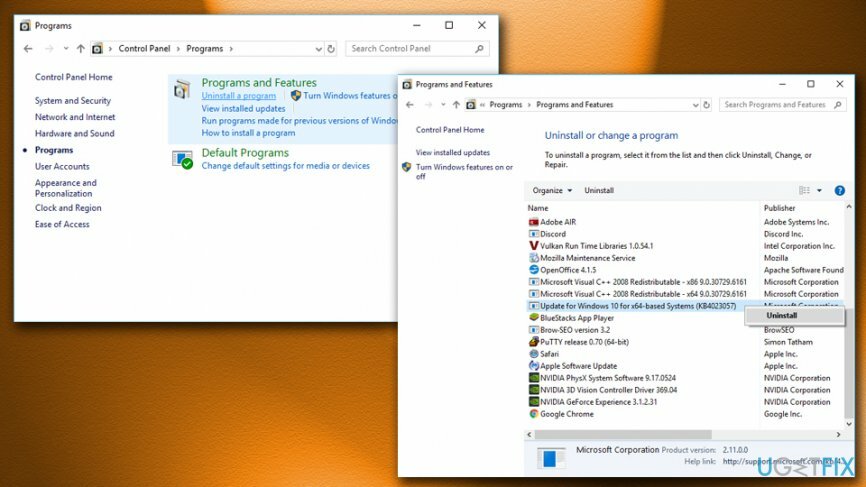
תקן את השגיאות שלך באופן אוטומטי
צוות ugetfix.com מנסה לעשות כמיטב יכולתו כדי לעזור למשתמשים למצוא את הפתרונות הטובים ביותר לביטול השגיאות שלהם. אם אינך רוצה להיאבק בטכניקות תיקון ידניות, אנא השתמש בתוכנה האוטומטית. כל המוצרים המומלצים נבדקו ואושרו על ידי אנשי המקצוע שלנו. הכלים שבהם אתה יכול להשתמש כדי לתקן את השגיאה שלך מפורטים להלן:
הַצָעָה
לעשות את זה עכשיו!
הורד תיקוןאושר
להבטיח
לעשות את זה עכשיו!
הורד תיקוןאושר
להבטיח
אם לא הצלחת לתקן את השגיאה שלך באמצעות Reimage, פנה לצוות התמיכה שלנו לקבלת עזרה. אנא, הודע לנו את כל הפרטים שאתה חושב שאנחנו צריכים לדעת על הבעיה שלך.
תהליך תיקון פטנט זה משתמש במסד נתונים של 25 מיליון רכיבים שיכולים להחליף כל קובץ פגום או חסר במחשב של המשתמש.
כדי לתקן מערכת פגומה, עליך לרכוש את הגרסה המורשית של תמונה מחדש כלי להסרת תוכנות זדוניות.

כדי להישאר אנונימי לחלוטין ולמנוע את ספק האינטרנט ואת הממשלה מפני ריגול עליך, אתה צריך להעסיק גישה פרטית לאינטרנט VPN. זה יאפשר לך להתחבר לאינטרנט תוך כדי אנונימיות מוחלטת על ידי הצפנת כל המידע, למנוע עוקבים, מודעות, כמו גם תוכן זדוני. והכי חשוב, תפסיקו את פעילויות המעקב הלא חוקיות ש-NSA ומוסדות ממשלתיים אחרים מבצעים מאחורי גבך.
נסיבות בלתי צפויות יכולות לקרות בכל עת בזמן השימוש במחשב: הוא עלול לכבות עקב הפסקת חשמל, א מסך המוות הכחול (BSoD) יכול להתרחש, או עדכוני Windows אקראיים יכולים להופיע במכונה כשנעלמת לכמה זמן דקות. כתוצאה מכך, שיעורי בית הספר, מסמכים חשובים ונתונים אחרים עלולים ללכת לאיבוד. ל לְהַחלִים קבצים אבודים, אתה יכול להשתמש Data Recovery Pro - הוא מחפש עותקים של קבצים שעדיין זמינים בכונן הקשיח שלך ומאחזר אותם במהירות.